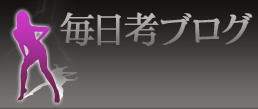Picasaウェブアルバムを使う!(1)「Mac版アップローダー」
2007-06-14 Thu[Apple/Mac > アプリケーション]
さて今回は、「アップローダーで快適、Picasaウェブアルバム(仮)」の予定でしたが、いつものとおり記事がかさんだので二回に分けてお送りいたしますごきげんよろしゅう。
GoogleのPicasaウェブアルバムに画像をアップロードするためには、調べたところ以下の方法があります。
- WindowsPC、Macに関わらず、Picasaウェブアルバムにアクセスしてブラウザ上でアップロード。
- WindowsPCで、画像管理ソフトのPicasaを使ってアップロード。
- Macで、iPhoto6からプラグインを使ってアップロード。
- Macで、スタンドアロン版のアップローダーを使う。
(まぎらわしいので以下、Windows版ソフトをWin版Picasa、Picasaウェブアルバムのほうをウェブアルバムと称しますよろしくあいうぉんちゅー)
今回私がとった方法はこの4番。
Win版Picasa、もしくはiPhotoを使用しているMacの方にはあまり参考にならないけれど、行きがかり上、書きます。なんの行きがかりだか自分でもよくわかりません。「勢い」と言い換えてもいいかもしれません。どっちでもいい気がするので次にまいります。
プラグインを使うか、アップローダーを使うか
iPhotoプラグインとスタンドアロン版アップローダーは、Mac向けのみ。Win版Picasaは確かに使いやすく、Mac版が無いのが困るなあと当初思っていたほどです。ウェブアルバムとの親和性もあるし。
って考えてみたら、Win版PicasaもiPhotoもフラッシュメモリからのインポートや閲覧に使うだけなのだった(加工したい画像を選んでPhotoshopを開き、その素材は別フォルダへ)。それにiPhotoを介さず、Finderから直接アップロードできる方が、なんとなく楽です。iPhotoにいちいち読み込ませるのもかったるいし。
いずれにしても自分、そもそもiPhoto6(iLife)は本棚にしまわれたままインストールしてないし。iPhoto4はケツけっ飛ばしたくなるほど遅い。
Mr.Google、もう少し年寄りに優しく
そんなわけでアップローダーを試してみることにしたんだけれど、さあここから本題です。長くて済みません。えーと、ダウンロード先は…どこかしら。クリック…ここじゃない…クリック…戻って戻ってクリック…スロースロークイック。
諸事情はあれど、ダウンロード先がわっかりにくすぎっ!
Googleのホームやウェブアルバムからではたどれなかったんだもん。本当に不親切というか、ヘルプが中途半端だよなあ。GoogleのソフトをGoogleで検索しなくちゃいけないってどういうこと。(諦めてるけどそのうちまたグチります)
見つかったダウンロード先は英語ページ。英語版だし当たり前なんだけど、日本語Googleのわかりやすい場所にリンクくらい張っておいてくれてもいいんじゃない。とはいえ、あと半年後とか1年後には日本語化されているんじゃないでしょうか。
Picasa Web Albums Uploader(&iPhoto plug-in)
解凍すると、スタンドアロン版とiPhotoプラグインが一緒に入っています。
アップローダーを使おうぜ
(1)サインイン
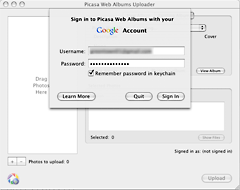 ソフトを起動するとサインイン画面。ウェブアルバムにアクセスします。(Googleのアカウントを持っていて、ウェブアルバム開設の設定をしてあることが前提となります)
ソフトを起動するとサインイン画面。ウェブアルバムにアクセスします。(Googleのアカウントを持っていて、ウェブアルバム開設の設定をしてあることが前提となります)
(2)新規アルバムを作る
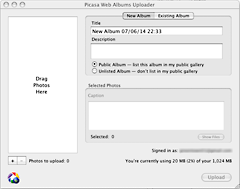 アルバム名(日本語可)や説明の入力、公開・非公開設定をし、左側の窓にアップロードしたい画像をドラッグ。制限があるのかどうかはわかりませんが、いつも数枚から50枚くらいまでを一度に上げます。
アルバム名(日本語可)や説明の入力、公開・非公開設定をし、左側の窓にアップロードしたい画像をドラッグ。制限があるのかどうかはわかりませんが、いつも数枚から50枚くらいまでを一度に上げます。
(3)画像にキャプションを付ける
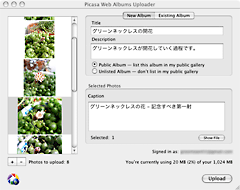 Captionの窓に、左側で選択した画像の説明を入れられます。cmd+クリックで複数画像を選択しての入力も可能。このキャプションは画像に付いて表示されるものなので、入れておけると楽。
Captionの窓に、左側で選択した画像の説明を入れられます。cmd+クリックで複数画像を選択しての入力も可能。このキャプションは画像に付いて表示されるものなので、入れておけると楽。
(4)そしてアップロード
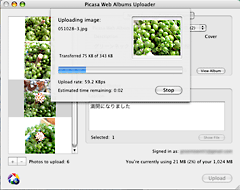 右下のuploadボタンをクリック。FTPと同じような速さなのですぐです。
右下のuploadボタンをクリック。FTPと同じような速さなのですぐです。
終わるとアルバムにジャンプできる完了画面が現れます。
(5)既存のアルバムに画像を追加する
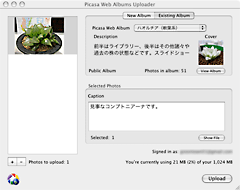 すでにアルバムがある場合、公開・非公開を含めたライブラリがプルダウンに現れます。足したいときはアルバムを選択して、あとは同じように上げるだけ。
すでにアルバムがある場合、公開・非公開を含めたライブラリがプルダウンに現れます。足したいときはアルバムを選択して、あとは同じように上げるだけ。
(6)ウェブアルバムで確認
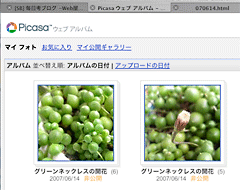 確認してみるとちゃんと、指定した公開方法で上がっているのがわかります。おつかれさまでした。
確認してみるとちゃんと、指定した公開方法で上がっているのがわかります。おつかれさまでした。
アップローダーでできないこと
- ウェブアルバムのほうで設定できる、日付・撮影場所・タグが付けられません。
- アルバムカバー(アルバムの表紙)の画像は指定できません。
- 送信専用なので、既存アルバムの削除はできません。
- 既存アルバム内の画像の入れ替え・削除等はできません。
- 入力窓内で改行ができません。いや、option+クリックで改行はできるんだけど、ウェブアルバムでは半角として表示されます。(ただし、ウェブアルバムでキャプションを編集しようとすると改行されているので、情報だけは送られているようです。追っつけ修正されるでしょう。たぶん)
まあ、いろいろありつつもね。
FTPソフトのように同期が取れるわけではなくて、あくまでもアップローダーというわけです。でもこれ、十分だと思うけどな。20枚30枚の画像を上げるのに、20秒はかからないという程度。
送信専用は送信専用でいいので、もうちょっと高機能になってくれると嬉しいですね。環境設定も、何もできないに等しい。といって現状不満があるわけではないので、当分はこちらでサクサク作っていくと思います。
それでは次回こそ、ウェブアルバムの素顔に迫ります。
お楽しみに。
<< 画像(写真)共有サービスを考える | main | Picasaウェブアルバムを使う!(2)「アルバム概要」 >>
同じカテゴリの新着記事
- 思わず29ドル出したくなったネットラジオアプリケーション、Snowtape (2009-11-25)
- Nambu1.9.3.0b(Build921)を過去バージョンと比較しつつ試す (2009-11-13)
- tomblooでのはてな・tumblr複数アカウント設定覚え書き (2009-11-09)
- iTunesのGeniusってすごいのね。 (2009-10-31)
- 曲のエクスポートや一時停止ができるMac用Last.fmクライアント「SweetFM」 (2009-09-02)
- Googleリーダー+Better GReader+RSS Flash gで快適フィード生活 (2009-08-25)
- Twitterクライアントごちゃ混ぜ19種、壱行レビュー (2009-07-29)
- [小ネタ] 夜フクロウの配色をカスタマーイズ (2009-06-16)
- iPhoto08でわからなかったキーワードの設定覚え書き (2009-06-08)
- ブログを書きながら聴くネットラジオ、とそのアプリケーションの話 (2009-06-02)